Pertumbuhan internet juga telah meningkatkan momok buruk dalam pengumpulan data. Sudah menjadi rahasia umum bahwa browser web dan situs web mengumpulkan data tentang penggunanya, termasuk informasi pribadi, semuanya atas nama iklan bertarget.
Tahukah Anda bahwa sistem operasi Anda pun tidak terkecuali dari praktik semacam itu? Microsoft mengumpulkan sebanyak mungkin, data tentang kebiasaan pribadi dan pola penggunaan Anda melalui Windows. Untuk menghentikan gangguan privasi Anda, Anda dapat memanfaatkan aplikasi seperti O&O ShutUp10. Tapi apa sebenarnya aplikasi ini? Bagaimana cara kerjanya? Apakah ini aman untuk digunakan? Artikel ini akan menjawab semua pertanyaan tersebut.
Mengapa Anda Membutuhkan O&O ShutUp10?
Jika privasi adalah hal yang penting, mengapa tidak gunakan pengaturan bawaan pada Windows sendiri yang mengatasi masalah tersebut? Pasti ada pengaturan untuk menghentikan Microsoft mengumpulkan data tentang Anda, bukan?
Sayangnya, tidak. Windows hanya memperlihatkan sedikit pengaturan privasi, terutama terkait dengan pengiriman laporan kerusakan. Sebagian besar, tombol pengumpulan data terkubur jauh di dalam Registri, tidak dapat diakses oleh pengguna biasa.
Meskipun Anda tentu saja dapat mempelajari sendiri Editor Registri dan mencoba menonaktifkan setiap pengaturan ini secara manual, kami menyarankan Anda untuk tidak melakukannya. Tidak hanya rumit dan memakan waktu, tetapi juga memiliki peluang bagus untuk mengacaukan segalanya karena salah ketik atau salah klik.
Jauh lebih baik menggunakan aplikasi khusus seperti O&O ShutUp10, yang melakukan hal yang sama dengan jauh lebih aman. Anda dapat mengubah pengaturan privasi apa pun yang Anda inginkan dari antarmuka visual, sehingga dengan mudah memutuskan berapa banyak informasi yang boleh dikirim oleh komputer ke Microsoft.
Mendapatkan O&O ShutUp10 di Komputer Anda

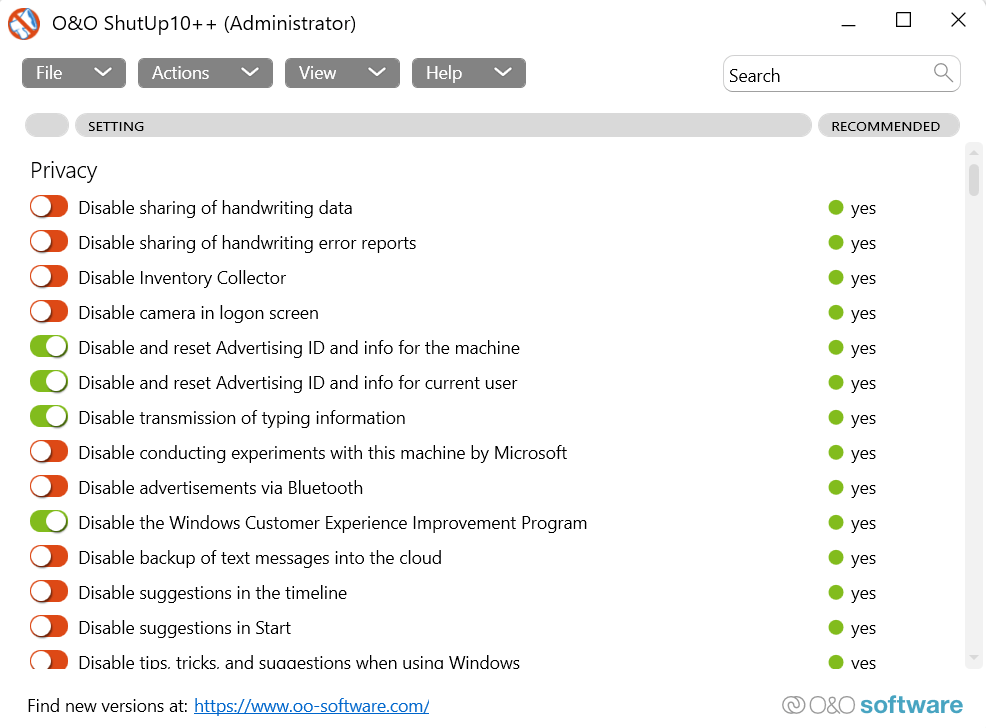
Menggunakan O&O Shutup10: Pengaturan yang Disarankan
Seperti yang Anda lihat di layar utama aplikasi, Anda diberikan daftar pengaturan yang dapat diaktifkan dan dinonaktifkan. Anda dapat melihat kontrol setiap setelan, serta apakah setelan tersebut direkomendasikan oleh O&O..
Secara umum, bukanlah ide yang baik untuk mengaktifkan pengaturan apa pun dengan ikon merah atau kuning, karena dapat menghambat fungsi yang berguna. Pengaturan ini harus dievaluasi berdasarkan kasus per kasus, tergantung apakah ini akan berdampak pada pengalaman Windows Anda atau tidak. Misalnya, jika Anda tidak menggunakan Onedrive, Anda dapat membalik tombol untuk mematikannya dan mencegah penggunaan jaringan yang tidak diperlukan.
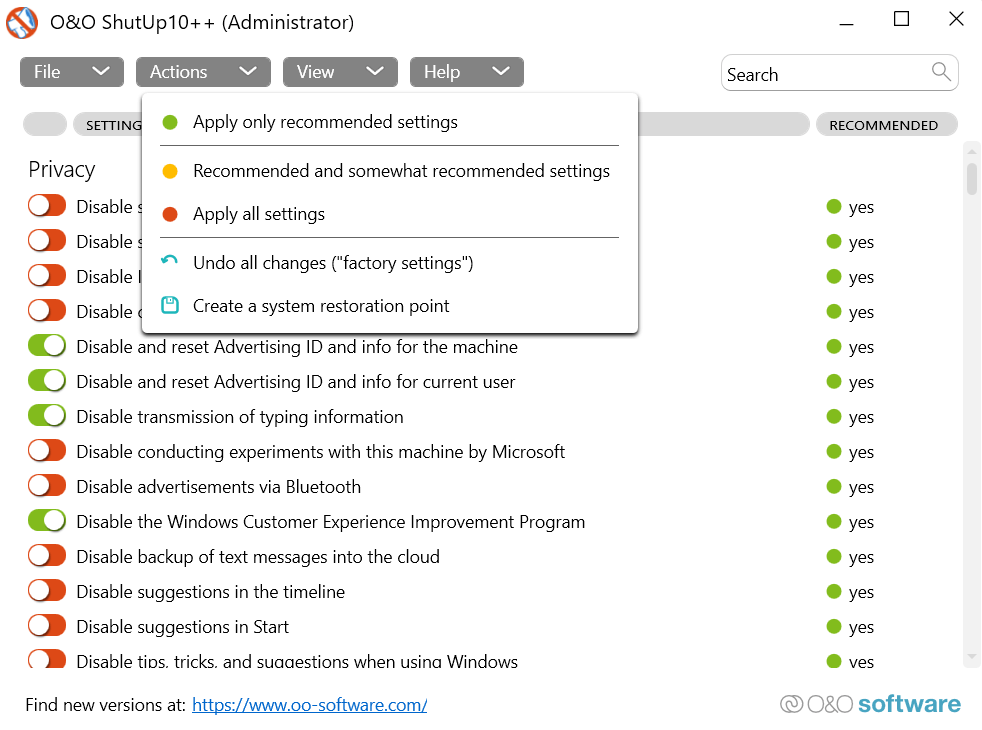
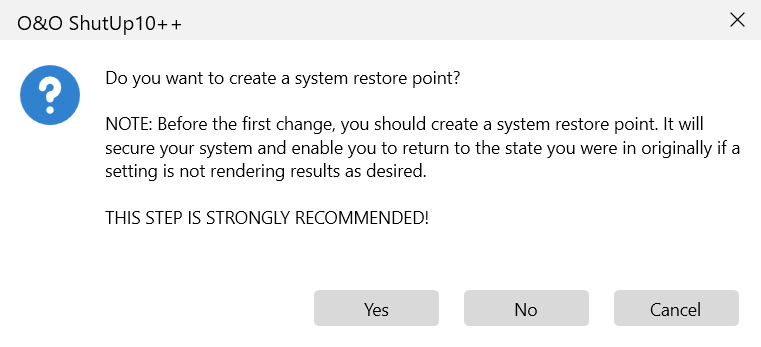
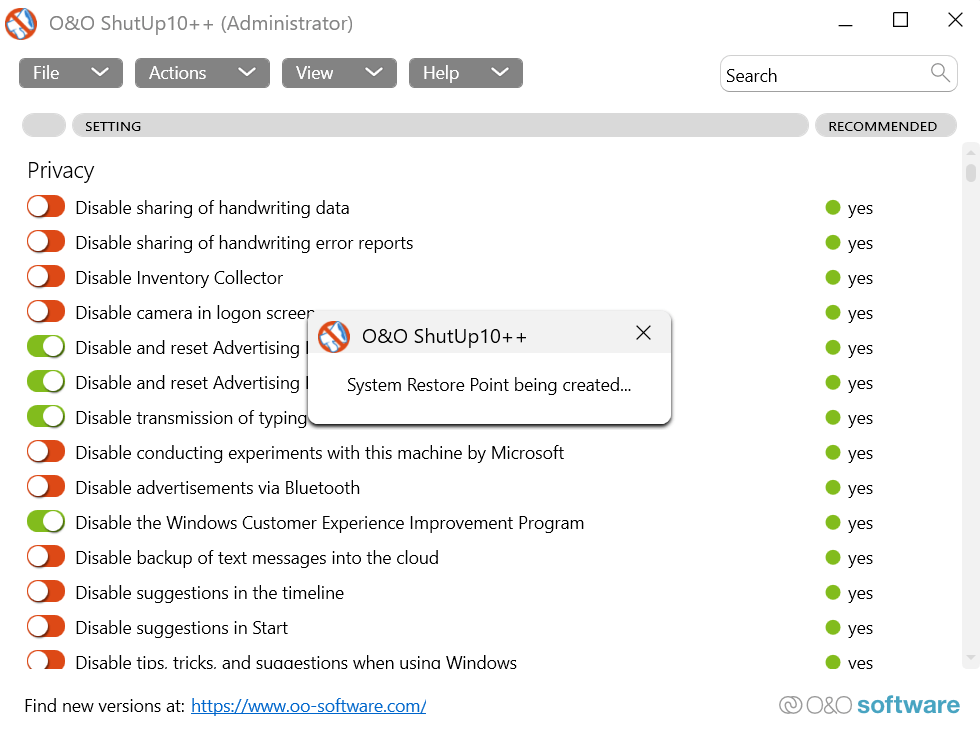
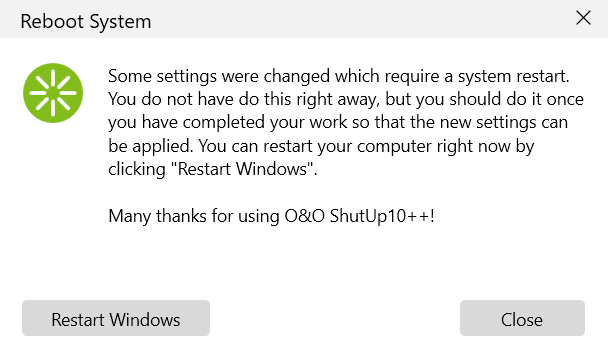
CATATAN: Pembaruan Windows terkadang dapat mengatur ulang pengaturan sistem Anda secara otomatis. Oleh karena itu, Anda harus menjalankan O&O ShutUp10 sesekali untuk memeriksa apakah setelan Anda masih berlaku.
Apakah O&O Shutup10 Aman Digunakan?
O&O ShutUp10 adalah salah satu cara teraman dan paling mudah untuk membatasi pengumpulan data di komputer Windows Anda. Kebanyakan cara lain untuk melakukan hal ini terlalu rumit atau terlalu berisiko..
O&O ShutUp10 dengan rapi menampilkan pengaturan yang tersembunyi dari pengguna. Selain mencegah pengumpulan data yang mengganggu, aplikasi ini juga memungkinkan Anda membatasi atau bahkan menonaktifkan pembaruan Windows otomatis, yang biasanya sulit dilakukan.
Sebagai mitra Microsoft Gold, perangkat lunak ini juga disertifikasi bebas dari malware atau trojan. Selain itu, itu bahkan tidak diinstal di komputer Anda. Jadi kami menyarankan setiap pengguna Windows menggunakan O&O ShutUp10 untuk melindungi privasi mereka.
.